
Cómo recuperar archivos borrados en tu Android [Que no cunda el pánico]

Si tienes un dispositivo Android , es posible que hayas experimentado la frustración de borrar accidentalmente un archivo que necesitas con urgencia. Sin embargo, la buena noticia es que a menudo es posible recuperar archivos borrados en dispositivos Android con las herramientas y técnicas adecuadas. En esta guía, exploraremos algunos métodos para recuperar archivos borrados en Android . Ya sea que quieras recuperar fotos, vídeos u otros tipos de datos perdidos , te proporcionaremos instrucciones y consejos paso a paso para ayudarte a recuperar tus archivos. Así que, si borraste accidentalmente un archivo importante en tu dispositivo Android , no te preocupes. Sigue nuestra guía y podrás recuperar tus datos con éxito.
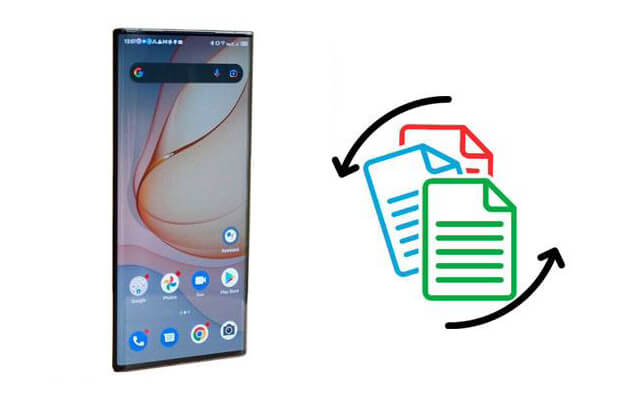
Con Coolmuster Lab.Fone for Android , encontrar archivos borrados en tu dispositivo Android es muy fácil. Esta potente herramienta está diseñada para recuperar datos perdidos de dispositivos Android , incluyendo fotos, vídeos, documentos y mensajes. Te guiaremos en cómo recuperar archivos borrados permanentemente en Android usando Coolmuster Lab.Fone for Android .
Características principales:
Aquí te explicamos cómo usarlo:
01 Descarga e instala Coolmuster Lab.Fone for Android en tu ordenador. Conecta tu dispositivo Android al ordenador mediante un cable USB.

02 Seleccione los tipos de archivos que desea escanear. Puede elegir entre fotos, vídeos, contactos, mensajes, registros de llamadas, etc. Haga clic en Siguiente para continuar.

03 Seleccione el modo "Escaneo rápido" o "Escaneo profundo", luego haga clic en Continuar para comenzar a escanear datos en su teléfono Android .

04 Seleccione los archivos que desea recuperar y haga clic en el botón "Recuperar" . El software le pedirá que elija una ubicación para guardar los archivos recuperados en su computadora.

Puedes recuperar fácilmente archivos borrados de Android desde una copia Android . Estos son los pasos para recuperar tus datos perdidos desde una copia de Android :
Paso 1. Comprueba si tienes una copia de seguridad.
Antes de intentar cualquier recuperación, asegúrate de tener una copia de seguridad de tu dispositivo Android que contenga los archivos eliminados. Puedes comprobarlo en Ajustes > Sistema > Copia de seguridad y restauración .
Paso 2. Restaurar la copia de seguridad.
Si tienes una copia de seguridad, puedes restaurarla en tu dispositivo Android desde Ajustes > Sistema > Copia de seguridad y restauración > Restaurar datos . Selecciona el archivo de copia de seguridad que contiene los archivos eliminados y sigue las instrucciones en pantalla para restaurarlo.

La mayoría de los dispositivos Android tienen una Papelera de Reciclaje o Papelera de Reciclaje que almacena temporalmente los archivos eliminados, lo que permite recuperarlos. La Papelera de Reciclaje o Papelera de Reciclaje es un lugar de almacenamiento temporal donde se guardan temporalmente los archivos eliminados. (Dónde y cómo encontrar la Papelera de Reciclaje Android ).
Siga estos pasos para obtener acceso a esta carpeta:
Paso 1. Abra la aplicación Administrador de archivos en su dispositivo Android .
Paso 2. Busca la carpeta Papelera de reciclaje . Si no la encuentras, toca el icono de tres puntos en la esquina superior derecha de la pantalla y selecciona Configuración .

Paso 3. Busque la opción que dice Mostrar papelera de reciclaje o Mostrar papelera y active el interruptor para activarla.
Paso 4. Una vez activada la Papelera de reciclaje, compruebe si los archivos eliminados persisten. Si los encuentra, selecciónelos y pulse el botón Restaurar para recuperarlos.
Google Drive es un servicio de almacenamiento en la nube que permite a los usuarios guardar, compartir y acceder a sus archivos desde cualquier lugar. También incluye una función que permite hacer copias de seguridad de su teléfono Android . Afortunadamente, es posible recuperar archivos borrados con Google Drive. Te guiaremos sobre cómo recuperar archivos borrados de Android a través de Google Drive.
Paso 1. Abra la aplicación Google Drive en su dispositivo Android .
Paso 2. Toque las tres líneas horizontales en la esquina superior izquierda de la pantalla para abrir el menú.
Paso 3. Seleccione Papelera en el menú.

Paso 4. Verás una lista de todos los archivos eliminados de tu cuenta de Google Drive. Busca el archivo o los archivos que quieras recuperar y selecciónalos.
Paso 5. Toque el botón Restaurar para restaurar el archivo a su ubicación original en su cuenta de Google Drive.

Es posible recuperar datos perdidos en dispositivos Android con Dropbox . Dropbox es una plataforma de almacenamiento en la nube que permite a los usuarios almacenar archivos y acceder a ellos desde cualquier lugar, lo que la convierte en una herramienta ideal para la recuperación de datos. Revisaremos los pasos para recuperar datos perdidos en Android con Dropbox.
Paso 1. Abra la aplicación Dropbox en su dispositivo Android e inicie sesión en su cuenta.
Paso 2. Toque la pestaña Archivos en la parte inferior de la pantalla.
Paso 3. Toque la opción Archivos eliminados en la parte superior de la pantalla.
Paso 4. Localiza el archivo que quieres recuperar y selecciónalo. Pulsa el botón Restaurar en la parte inferior de la pantalla.

Puedes recuperar archivos borrados de la memoria interna de tu teléfono Android sin problemas. Lee esta guía completa.
Cómo recuperar archivos borrados de la memoria interna de un teléfono Android [Hot]Existen diversas herramientas de recuperación de datos para recuperar datos borrados de teléfonos Android . Disk Drill es una de las mejores herramientas para recuperar datos borrados de teléfonos Android . Te guiaremos en cómo recuperar datos borrados de tu teléfono Android usando Disk Drill.
Paso 1. Descarga e instala Disk Drill en tu ordenador. Conecta tu teléfono Android al ordenador.
Paso 2. Disk Drill lo detectará automáticamente una vez que el teléfono esté conectado a la computadora. Selecciona tu teléfono Android de la lista de dispositivos conectados.
Paso 3. Haga clic en el botón Buscar datos perdidos para comenzar a buscar archivos eliminados en su teléfono Android .

Paso 4. Seleccione los archivos que desea recuperar y haga clic en el botón Recuperar . Disk Drill le pedirá que seleccione la ubicación donde desea guardar los datos recuperados. Seleccione una ubicación diferente a la de los datos eliminados para evitar sobrescribirlos.

Nota: Si desea recuperar archivos borrados en Android sin una computadora, consulte esta guía: ¿Cómo recuperar archivos borrados en Android sin computadora y root ?
DiskDigger es una herramienta gratuita de recuperación de datos que permite recuperar archivos borrados de diversos dispositivos, incluyendo smartphones y tablets Android . Funciona escaneando el almacenamiento del dispositivo en busca de archivos borrados y restaurándolos a su estado original. La herramienta es fácil de usar y tiene una interfaz intuitiva, ideal tanto para principiantes como para usuarios avanzados.
Pasos para recuperar archivos borrados permanentemente Android con Disk Digger:
Paso 1. Descargue e instale DiskDigger.
Paso 2. Pulse el botón INICIAR ESCANEO BÁSICO DE FOTOS . DiskDigger comenzará a escanear el almacenamiento de su dispositivo en busca de archivos eliminados.

Paso 3. Una vez que haya encontrado los archivos que desea recuperar, selecciónelos marcando las casillas junto a ellos.
Paso 4. Después de seleccionar los archivos eliminados que desea recuperar, pulse el botón RECUPERAR en la parte inferior de la pantalla. DiskDigger le pedirá que elija una ubicación para guardar los archivos recuperados.
Esta guía ha explorado algunos métodos para recuperar tus datos perdidos. Entre ellos, Coolmuster Lab.Fone for Android es la mejor opción. Con esta potente herramienta, puedes recuperar los datos perdidos de tu dispositivo Android sin problemas. Además, se recomienda realizar copias de seguridad de tus datos regularmente para evitar la pérdida de datos.
Artículos relacionados:
Recuperación de datos de tabletas Android : Cómo recuperar archivos borrados en tabletas Android
¿Cómo recuperar archivos PDF borrados en teléfonos y tabletas Android ? (RESUELTO)
Cómo restaurar un teléfono Android fácilmente (Consejos de copia de seguridad y restauración)
Cómo recuperar aplicaciones borradas en Android con 3 métodos sencillos





